win10录音工具 Win10系统自带录音工具如何使用
Win10系统自带的录音工具是一款非常实用的功能,它能够帮助我们轻松录制声音并保存到电脑上,无论是录制自己的声音,还是录制外部声音,都可以通过这个工具简单完成。使用Win10系统自带的录音工具,不仅方便快捷,而且操作简单,即使对电脑不太熟悉的人也能轻松上手。接下来让我们一起来了解一下这款便捷的录音工具吧!
步骤如下:
1.有时候我们因为一些需要,是要使用到录音的功能的。虽然是可以借助第三方应用来完成,但其实电脑自带了录音功能,可以直接调出来使用。
这里就以Windows 10系统为例教大家如何使用录音功能?

2.首先,在电脑左下方的 【Cortana 搜索框中】输入【录音】,然后点击匹配结果中的【语音录音机】。
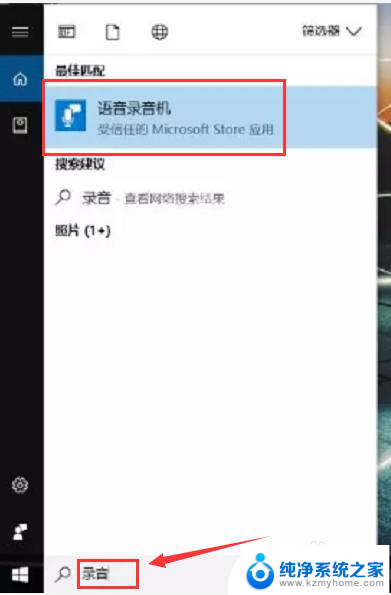
3.在【录音】界面当中,点击页面中的【话筒】图标就可以进行录音了。
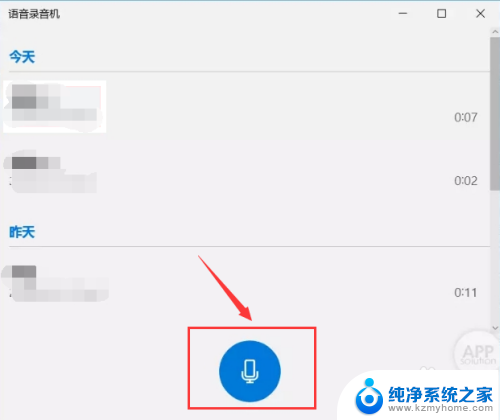
4. 而且【正在录音界面】中会有三个按键,分别是【结束】、【暂停】、【标记】。不同的按键有不同的操作。
【标记】功能可以在录音出现错误的时候进行标记,这样就会方便后期剪辑。
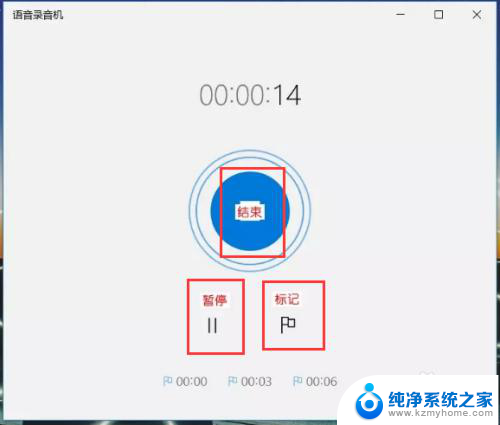
5. 录完音之后系统会自动为你保存录音并命名。而且录音文件可以进行【剪辑】。
双击【文件名】, 进入到【编辑界面】,选择【剪辑】就可以通前面标记的时间进行修剪了。
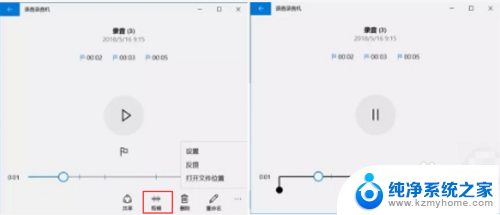
6.我们录音完的音频可以通过点开【此电脑】>左边框的【文档】>【录音】来找到我们的录音文件.
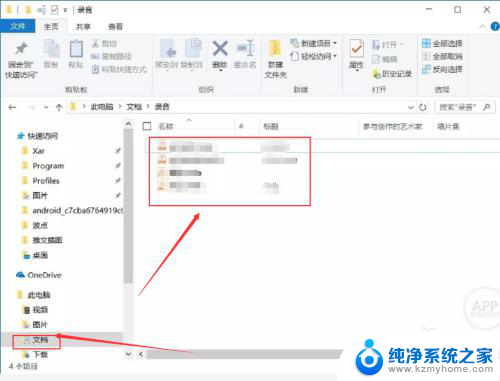
7.如果该经验能够给大家带啦帮助的话,烦请大家多多投票支持,在这里先谢谢各位了。
这就是Win10录音工具的全部内容,如果您有任何疑问,请根据小编的方法进行操作,希望这能帮到您。
win10录音工具 Win10系统自带录音工具如何使用相关教程
- win10 自带录屏工具 win10如何使用自带的录屏功能
- 录屏怎样录上声音 win10录屏工具怎么录制系统声音
- win10的录制工具 如何在Windows 10中使用内置的屏幕录制工具
- 怎么开启录制视频功能 如何在WIN10上使用自带录像工具
- win10 截屏工具 win10系统自带截图工具怎么用
- win10的截图工具在哪 win10系统自带截图工具保存路径在哪里
- 电脑上截图工具怎么使用 win10系统自带截图工具在哪个菜单中
- win10自带清理流氓软件 Win10自带的恶意软件清理工具使用教程
- 电脑怎么剪切视频 win10如何使用自带剪辑工具
- 电脑自带的绘画 Win10自带画图工具怎么使用
- 电脑右下角的图标怎么显示出来 如何让win10所有图标都显示在任务栏右下角
- win10自动更新导致蓝屏 Win10正式版自动更新失败蓝屏怎么解决
- 笔记本蓝牙连接电视后如何投屏 win10笔记本无线投屏到电视怎么设置
- 怎样去除win10开机密码 win10开机密码怎么取消
- win10关闭windows防火墙 Win10系统关闭防火墙步骤
- 微软浏览器闪退 Win10Edge浏览器打开闪退怎么解决
win10系统教程推荐
- 1 笔记本蓝牙连接电视后如何投屏 win10笔记本无线投屏到电视怎么设置
- 2 win10关闭windows防火墙 Win10系统关闭防火墙步骤
- 3 win10开机图标变大了 win10电脑重启图标变大解决技巧
- 4 电脑重置后windows怎么激活 win10系统重置后激活方法
- 5 怎么开电脑麦克风权限 win10麦克风权限在哪里可以找到
- 6 windows 10开机动画 Windows10开机动画设置方法
- 7 输入法微软拼音怎么调 win10电脑微软拼音输入法怎么调整
- 8 win10没有ppt怎么办 win10右键新建中没有PPT选项怎么添加
- 9 笔记本硬盘损坏是否会导致蓝屏 Win10系统DRIVER POWER STATE FAILURE蓝屏怎么处理
- 10 win10老是提醒激活 Win10系统总提醒需要激活怎么解决